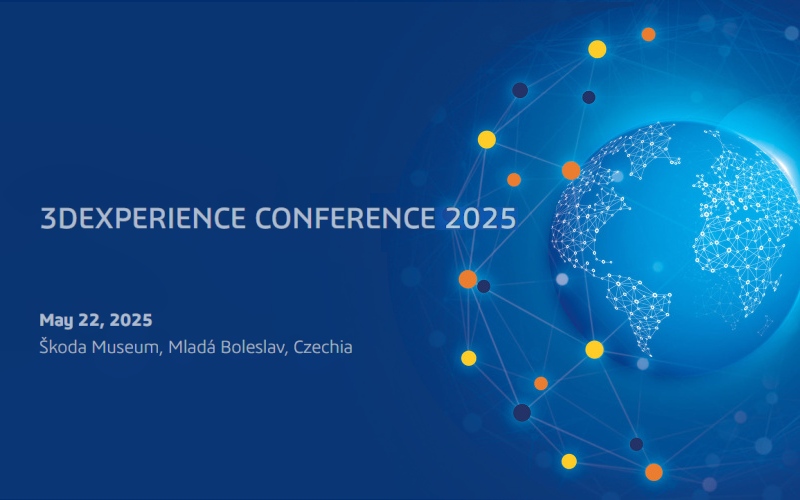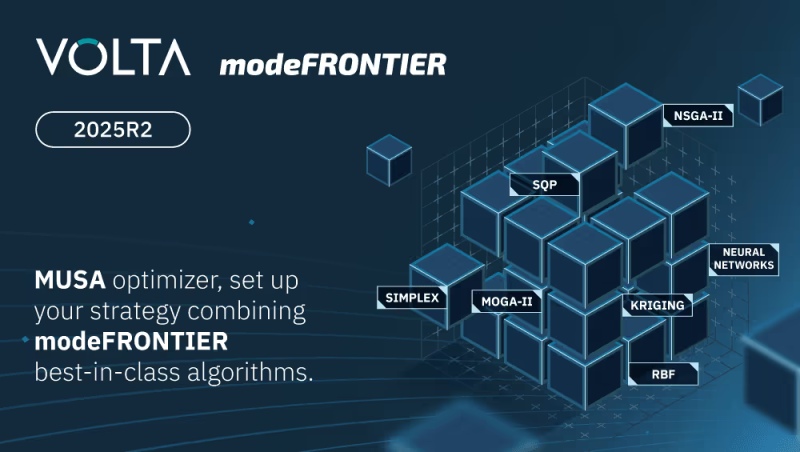Na ukážku je na stiahnutie dokument List firma.ott.
Vytvorenie dokumentu
Na začiatku si otvorte nový textový dokument, ktorý si uložte napríklad pod názvom firemný dopis.ott. Navrchu dokumentu si vypíšte hlavičku s firemnými údajmi. Môžete si vložiť aj logo firmy cez Vložiť | Obrázok | Zo súboru... a tento si potom upravte (veľkosť, atd...). Nižšie je umiestnený rámec pre adresáta, ktorý si vložíte nasledovne. Vyberte Vložiť | Rámec . Následne si na karte Rámec určite šírku a výšku a na karte Okraje si zadajte typ okraja (hrúbku čiary a usporiadanie čiar).
Po potvrdení si môžete urobiť ešte následnú korekciu umiestnenie a veľkosti myšou. Nižšie sú dva rámce umiestnené vedľa seba, v ľavom je nápis – Vec:, a v pravom je miesto a pole dátum. Pole s dátumom si vložte cez Vložiť | Polia | Dátum.
Teraz si vyvolajte nad poľom s dátumom pravým tlačidlom myši kontextové menu a vyberte Polia.... Tu upravte formát dátumu a potvrďte.
 Úprava formátu dátumu v poľa dátum
Úprava formátu dátumu v poľa dátum
Ďalej nižšie je rámec, ktorý slúži na vloženie samotného obsahu dopisu a nakoniec naspodku listu je posledný rámec s pozdravom a podpisom. Kto chce môže si sem vložiť ešte obrázok s pečiatkou a podpisom (kvôli tomu, ak by ste chceli túto korešpondenciu posielať napríklad e-mailom vo formáte .pdf). Formát písma, ktorý budete chcieť použiť v jednotlivých rámcoch si určíte tak, že označte vnútro celého rámca a určite si typ písma, veľkosť, atd... (formát). Nakoniec si súbor uložte napríklad do priečinku šablóny.
Vytvorenie dokumentu s databázou kontaktov
Teraz si vytvoríte dokument kontakty.odb, ktorý bude prepojený so súborom kontakty.ods (OpenOffice.org vo výrobnej firme 10 – Kontakty). Vyberte si z ponuky Súbor | Nový | Databáza. Otvorí sa vám Sprievodca databázou, kde v prvom kroku vyberte Pripojiť sa k existujúcej databáze a vyberte možnosť Zošit.
V ďalšom kroku si vyberte súbor, ktorý chcete pripojiť (vo vašom prípade to bude súbor kontakty.ods pravdepodobne v priečinku databázy).
 Sprievodca databázou – krok 2 - pripojenie súboru
Sprievodca databázou – krok 2 - pripojenie súboru
V treťom kroku si zaregistrujete databázu vo svojom OpenOffice.org (kvôli tomu, aby k nej mohli pristupovať všetky aplikácie OOo) a stlačte Dokončiť. Teraz budete vyzvaný k uloženiu novej databázy a uložte si ju do priečinku databázy, napríklad pod názvom kontakty. Teraz súbor zatvorte.
 Sprievodca databázou – krok 3 – registrácia databázy
Sprievodca databázou – krok 3 – registrácia databázy
Neprekvapte sa tým, že je pri ukladaní určená prípona .odf, v skutočnosti je súboru priradená prípona .odb, o čom sa môžete presvedčiť v priečinku, kde ste súbor uložili.
Vloženie adresáta z databázy
Otvorte si nový súbor na základe šablóny List firma.ott, ktorý ste si vytvorili na začiatku. Stlačte na vrchnej lište tlačidlo Zdroje dát.
 Tlačidlo Zdroje dát
Tlačidlo Zdroje dát
Na vrchu dokumentu sa vám rozbalí časť okna s databázami, tu si vyberte Kontakty > Tabuľky > Odberatelia. Označte si riadok s odberateľom, ktorého chcete vložiť ako adresáta do listu. Tento riadok chyťte na začiatku myšou a pretiahnite ho do rámca s adresátom.
 Označenie a vloženie riadku s adresátom
Označenie a vloženie riadku s adresátom
Následne sa vám otvorí dialógové okno Vložiť stĺpce databázy, označte možnosť Text, vyberte si údaje, ktoré chcete vložiť a potvrďte.
Tak a adresát je tam, kde má byť. Ak budete chcieť vkladať adresáta (aj neskôr) do ďalšieho textového dokumentu (a nemusí to byť len do rámca), stačí už len označiť a pretiahnuť riadok s adresátom. OOo si zapamätá, ktoré polia boli vkladané, takže výber stačí už len potvrdiť.

 Dnes si ukážeme ako vytvoriť firemný dopis pre oficiálnu korešpondenciu a ako môžete vložiť adresáta pomocou dokumentu Base.
Dnes si ukážeme ako vytvoriť firemný dopis pre oficiálnu korešpondenciu a ako môžete vložiť adresáta pomocou dokumentu Base.